Всем привет, у меня компьютер работает под управлением Windows 7, и я случайно удалил несколько важных файлов с диска D:. К сожалению, я уже удалил их и из корзины. Могу ли я что-нибудь сделать, чтобы восстановить их с моего компьютера под управлением Windows 7? Эти документы и изображения действительно важны для меня. Большое спасибо.
Вы случайно удалили файл или папку со своего компьютера под управлением Windows 7? Мы практически видим, как вы впадаете в панику, особенно если потеряли дорогие фотографии, важную презентацию для работы или важный конфиденциальный документ.
Вопрос в том, можете ли вы восстановить удаление файлов в Windows 7? Что еще более важно, можете ли вы восстановить безвозвратно удаленные файлы в Windows 7? Давайте выясним.
Оглавление
-
- Восстановите безвозвратно удаленные файлы в Windows 7 с помощью программного обеспечения для восстановления данных
- Восстановите файлы, удаленные программным путем, из корзины
- Восстановите папку до предыдущей версии
- Восстановите файлы с помощью Истории файлов Windows
- Восстановите Windows 7 до более ранней версии с помощью Восстановления системы
Можете ли вы восстановить удаленные файлы с компьютера под управлением Windows 7?
Ответ на этот вопрос таков: это зависит от обстоятельств. Обычно вы можете восстановить удаленные файлы из корзины Windows 7, если вы еще не очистили ее. Если удаленных файлов нет в корзине, вы все равно можете восстановить их. Удаление или форматирование не приведет к удалению данных с компьютера под управлением Windows 7. Удаленные файлы по-прежнему хранятся на жестком диске вашего компьютера, и система просто помечает их как недоступные данные. Если они не были перезаписаны новыми данными на вашем компьютере, вы можете восстановить безвозвратно удаленные файлы с помощью программы для восстановления удаленных файлов Windows 7. В противном случае даже программа для восстановления не поможет.
Вот краткий обзор проверенных методов восстановления потерянных файлов в Windows 7 в наиболее распространенных сценариях удаления.
| Сценариев удаления файлов в Windows 7 | Методы восстановления |
| Использование клавиши Delete или перемещение элементов в корзину (мягкое удаление) | |
| Использование сочетания клавиш Shift + Delete (безвозвратное удаление) | |
| Очистка корзины (безвозвратное удаление) | |
| Атака вредоносными по (безвозвратное удаление) | Программное обеспечение для восстановления данных |
| Форматирование диска или раздела (временное удаление при быстром форматировании, но постоянное при полном форматировании) | Программное обеспечение для восстановления данных |
| Поврежденные сектора на диске (постоянное удаление после устранения проблем с логическим диском) | Программное обеспечение для восстановления данных |
Как вы можете видеть, даже безвозвратное удаление не помешает вам восстановить данные. Однако, прежде чем показать вам, как восстановить удаленные файлы с компьютера под управлением Windows 7, давайте рассмотрим два основных шага, которые необходимо предпринять, если вы заметите отсутствие данных.
Прежде чем восстанавливать удаленные файлы в Windows 7
Прежде чем попробовать методы восстановления файлов в Windows 7, возможно, вам захочется проверить, не скрыли ли вы определенные элементы или случайно переместили их в другую папку. Вот что нужно сделать.
Проверьте, не скрыты ли файлы
Вы можете проверить наличие скрытых файлов на вашем компьютере с Windows 7 двумя способами. Вот один из них:
- Перейдите в Панель управления > Внешний вид и персонализация.

- Нажмите Показать скрытые файлы и папки в разделе Параметры папки.

- Перейдите на вкладку Просмотр, нажмите переключатель Показывать скрытые файлы, папки и диски и нажмите Применить > ОК.
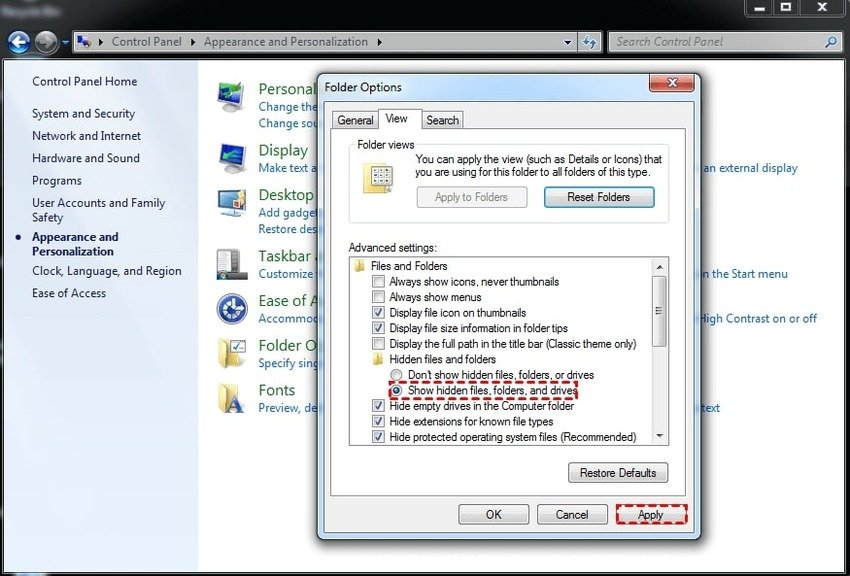
Еще один способ проверить наличие скрытых файлов в Windows 7 - воспользоваться проводником файлов:
- Откройте любую библиотеку или папку в Проводнике файлов.
- Перейдите в Организация > Папка и параметры поиска.

- Нажмите переключатель Показывать скрытые файлы, папки и диски в разделе Дополнительные настройки на вкладке <3>Просмотр и нажмите Применить > ОК.
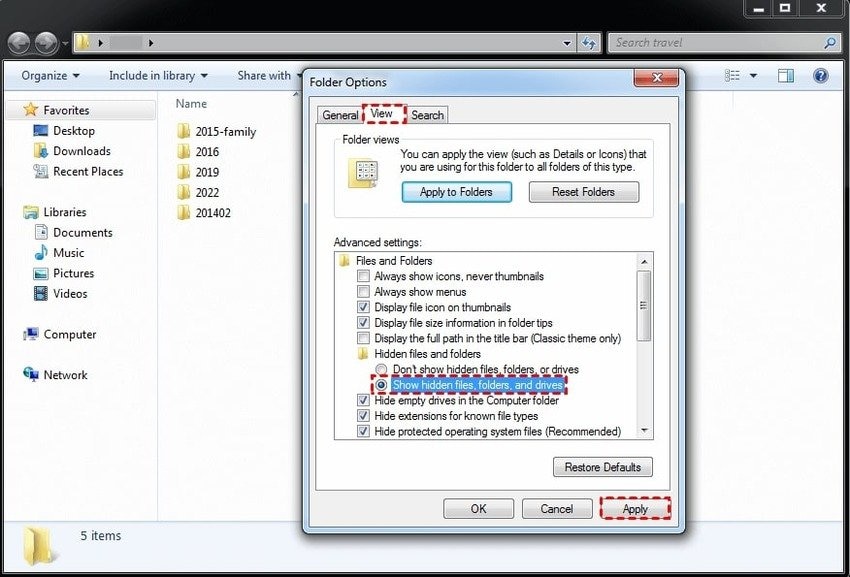
Выполните поиск файлов.
Файлы, которые вы ищете, могут находиться в другом месте, если вы недавно переместили некоторые элементы.
Опять же, потерянные файлы в Windows 7 можно найти двумя способами. Вот первый из них:
- Откройте Проводник файлов и введите соответствующее ключевое слово или название изображения в строке поиска. Результаты будут отображаться по мере ввода.

- Укажите Теги (если вы добавляли их ранее) в области Сведений для быстрого доступа.

Второй способ заключается в следующем:
- Нажмите кнопку Пуск на панели задач.
- Введите название изображения или соответствующее ключевое слово в строке поиска.
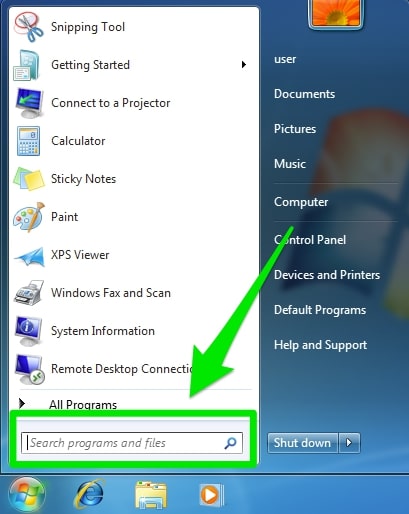
Вот как восстановить удаленные файлы с ПК под управлением Windows 7, если вы не можете найти их описанными выше способами.
Как восстановить удаленные файлы в Windows 7
Потеря данных может обернуться кошмаром, но главное - перестать пользоваться компьютером, чтобы он не записывал новую информацию поверх потерянных данных. Вот как восстановить удаленные файлы в Windows 7 при любой потере данных.
Способ 1. Восстановите безвозвратно удаленные файлы в Windows 7 с помощью программного обеспечения для восстановления данных
Программное обеспечение для восстановления данных - это ваш лучший выбор для восстановления удаленных файлов и папок в Windows 7 и других задач по поиску данных. Он может восстановить безвозвратно удаленные файлы практически в любой ситуации, включая атаку вредоносного ПО, форматирование, поврежденные сектора, сбой программного обеспечения и т.д.
Программа Wondershare Recoverit, получившая рейтинг 4,3 звезды на G2, является отличным примером, поддерживая более 500 сценариев потери данных.
- Эффективно и безопасно восстанавливайте потерянные или удаленные документы, фотографии, видео, электронные письма и более 1000 других типов файлов.
- Восстанавливайте данные с более чем 2000 носителей информации, включая компьютеры/ноутбуки, USB-накопители, SD-карты и т.д.
- Удобный интерфейс позволяет восстановить данные всего за несколько кликов.

Вот как восстановить безвозвратно удаленные файлы в Windows 7 с помощью Wondershare Recoverit:
- Загрузите, установите и запустите программу и перейдите к разделу Жесткие диски и расположение
- В окне будут отображены все разделы/диски на вашем компьютере с Windows 7. Выберите тот, с которого вы собираетесь восстановить удаленные файлы.

- Программа для восстановления файлов Windows 7 запустит всестороннюю проверку. Обычно на завершение проверки уходит несколько минут.

- После сканирования вы можете просмотреть все найденные файлы, выбрать нужные файлы и нажать кнопку Восстановить.

- Найдите на компьютере безопасный путь к файлу (не в исходное местоположение, чтобы избежать перезаписи данных) и снова нажмите Восстановить.

Способ 2. Восстановить файлы, удаленные программным путем, из Корзины.
В Windows 7 вы можете легко восстановить удаление файлов из корзины одним щелчком мыши. Это самый простой способ, если вы не удалили их безвозвратно, очистив корзину или используя сочетание клавиш Shift + Delete.
Вот как восстановить удаленные файлы из корзины в Windows 7:
- Откройте корзину.
- Найдите и выберите удаленные файлы и нажмите Восстановить выбранные элементы Вы также можете щелкнуть по ним правой кнопкой мыши и выбрать "Восстановить".
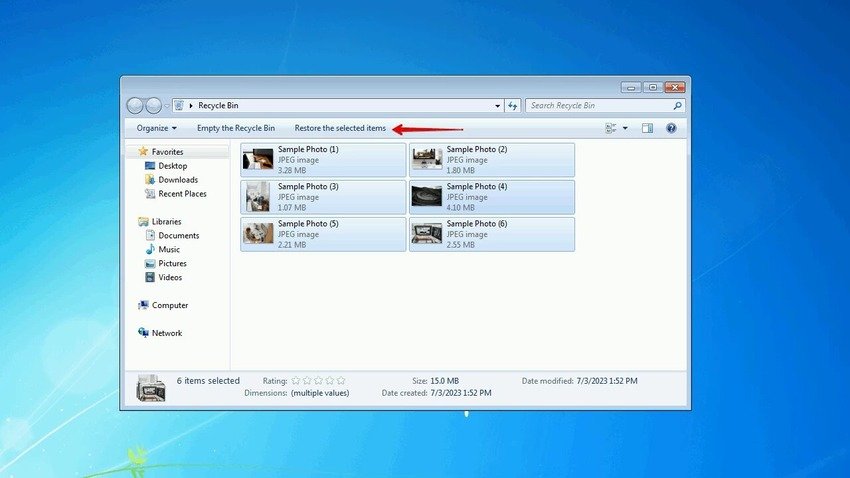
Если вы не можете найти удаленные файлы в Windows 7 в корзине, вам помогут следующие методы.
Способ 3. Восстановите предыдущую версию папки.
Если вам интересно, как найти удаленные файлы в Windows 7, если их нет в корзине, ответ есть в Проводнике файлов. Приложение позволяет восстанавливать папки до их предыдущих версий (если таковые имеются), возвращая им состояние, в котором находились удаленные файлы.
Вот как восстановить папку в Windows 7 и вернуть удаленные файлы.:
- Откройте Проводник файлов и найдите папку с потерянными данными.
- Щелкните по ней правой кнопкой мыши и выберите Восстановить предыдущие версии.

- Выберите нужную версию и нажмите Восстановить > Применить > ОК. Вы также можете нажать Копировать вместо Восстановить, чтобы сохранить восстановленную папку в другом месте.

- После этого вы можете проверить, содержит ли восстановленная папка нужные файлы.
Способ 4. Восстановите файлы с помощью журнала файлов Windows.
Еще один способ восстановить удаленные файлы в Windows 7 - использовать журнал файлов Windows. Эта встроенная утилита позволяет создавать регулярные резервные копии, копируя ваши библиотеки, контакты, элементы рабочего стола и другие папки. Однако это работает, только если вы предварительно включили его.
Вот как восстановить удаленную папку в Windows 7 (или личные файлы) из истории файлов:
- Перейдите в Панель управления > Система и безопасность > История файлов.
- Нажмите Восстановить личные файлы.

- Найдите нужную папку, выберите ее (или откройте, чтобы выбрать файлы) и нажмите кнопку Восстановить, чтобы вернуть элементы в исходное расположение. Вы также можете щелкнуть правой кнопкой мыши на кнопке Восстановить, нажать Восстановить в и выбрать другое место назначения.
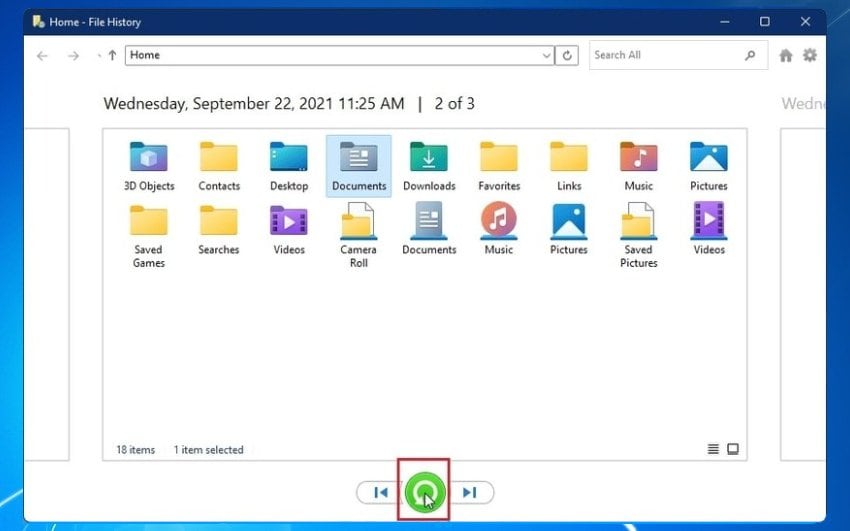
Способ 5. Восстановите Windows 7 до более ранней версии с помощью программы Восстановления системы
Программа восстановления системы Windows - это полезная утилита для устранения проблем, связанных с программным обеспечением. Она позволяет вернуть вашу операционную систему в предыдущее состояние, когда она функционировала корректно. Таким образом, вы сможете отменить последние изменения.
Например, это идеальный вариант, если вы случайно удалили системный файл или если вредоносная программа или другая программа стерли его. Это также идеально, если недавно установленное приложение изменило настройки вашей системы, вызвало другую проблему или отказывается удаляться.
Однако программа восстановления системы может восстановить удаленные файлы в Windows 7 только в том случае, если это файлы конфигурации программного обеспечения или системные файлы. Вы не сможете восстановить другие данные, такие как фотографии, видео и документы. Кроме того, это работает только в том случае, если вы ранее включили защиту системы, создав точку восстановления.
Вот как восстановить Windows 7 до более ранней версии с помощью программы Восстановления системы:
- Перейдите в Панель управления > Все элементы панели управления > Система.
- Выберите Защита системы.

- Нажмите Восстановление системы.

- Выберите нужную точку восстановления и нажмите Далее.

- Нажмите Готово, чтобы начать процесс.
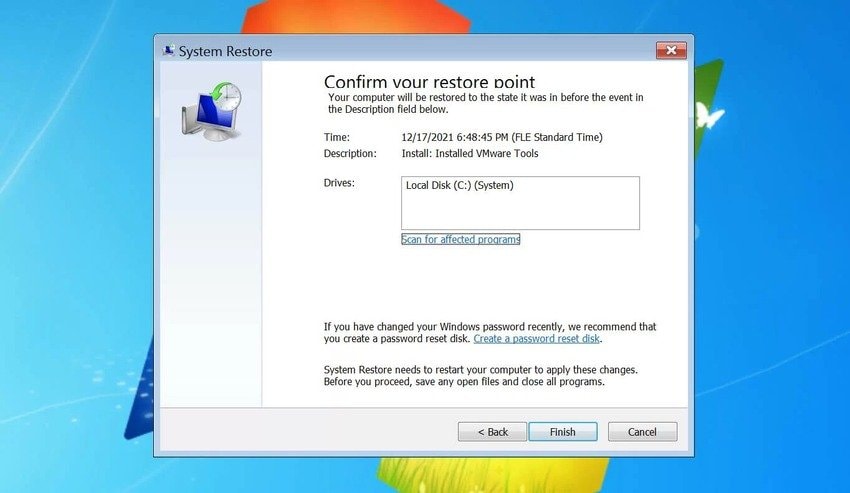
Последующая перезагрузка компьютера вернет операционную систему к более раннему состоянию.
Заключение
Знание того, как восстановить файлы в Windows 7, избавит вас от головной боли, связанной с потерей данных из-за человеческой ошибки или других проблем.
Что самое приятное? Вы можете бесплатно восстановить безвозвратно удаленные файлы в Windows 7. Помимо восстановления файлов из предыдущих версий или резервных копий истории файлов Windows, вы можете использовать функцию восстановления системы Windows, чтобы вернуть вашу операционную систему к более раннему состоянию.
Давайте не будем забывать о восстановлении файлов из корзины в случае мягкого удаления. Однако программное обеспечение для восстановления данных, такое как Wondershare Recoverit, является незаменимым решением практически во всех случаях потери данных. Попробуйте его бесплатно и убедитесь, насколько оно соответствует вашим потребностям.
Часто задаваемые вопросы
-
Как восстановить безвозвратно удаленные файлы в Windows 7?
Вы можете восстановить безвозвратно удаленные файлы в Windows 7 с помощью программы для восстановления данных Recoverit:- Загрузите, установите и откройте программу Recoverit на вашем ПК с Windows 7.
- Выберите диск, на котором были расположены файлы.
- Нажмите Сканировать, чтобы начать поиск удаленных файлов.
- Просмотрите и выберите файлы, которые вы хотите восстановить.
- Нажмите Восстановить и выберите другую папку назначения.
- Проверьте папку назначения для восстановленных файлов.
-
Как я могу восстановить удаленные файлы в Windows 7, которых нет в корзине?
Вы можете восстановить удаленные файлы, восстановив предыдущие версии их папок (если таковые имеются), используя журнал файлов Windows (если вы ранее включали его) или используя программное обеспечение для восстановления данных (которое работает во всех сценариях потери данных). Кроме того, вы можете восстановить удаленные файлы конфигурации системы и программного обеспечения с помощью программы восстановления системы Windows. -
Можно ли восстановить безвозвратно удаленные файлы в Windows 7 без установки программного обеспечения?
Вы можете восстановить безвозвратно удаленные файлы в Windows 7 без программного обеспечения, если предварительно создали резервную копию. Одним из вариантов является журнал файлов Windows, но вы также можете использовать сторонние менеджеры резервного копирования. Восстановление их из предыдущих версий также может помочь, если вы не удалили всю папку целиком. -
Что происходит при удалении файла в Windows 7?
Когда вы удаляете файл в Windows 7 (или другой версии операционной системы), ваша операционная система удаляет его из структуры дерева файлов, помечая пространство как незанятое. Это оставляет больше места для новых данных. Однако этот элемент можно восстановить до тех пор, пока вы не перезапишете вновь освободившееся место, поскольку его содержимое все еще находится на диске. -
Какое сочетание клавиш используется для окончательного удаления файлов в Windows 7?
Сочетание клавиш Shift + Delete безвозвратно удаляет данные из вашей операционной системы, не отправляя их в корзину. Поэтому полезно знать, как восстановить безвозвратно удаленные файлы в Windows 7, если вы часто используете это сочетание при удалении файлов. -
Как работает восстановление системы в Windows 7?
Восстановление системы в Windows 7 позволяет создавать моментальные снимки реестра Windows и системных файлов, сохраняя их в качестве точек восстановления. Таким образом, это может помочь вам вернуть вашу операционную систему к более раннему состоянию в случае повреждения данных, неправильной установки или случайного удаления системных файлов.

